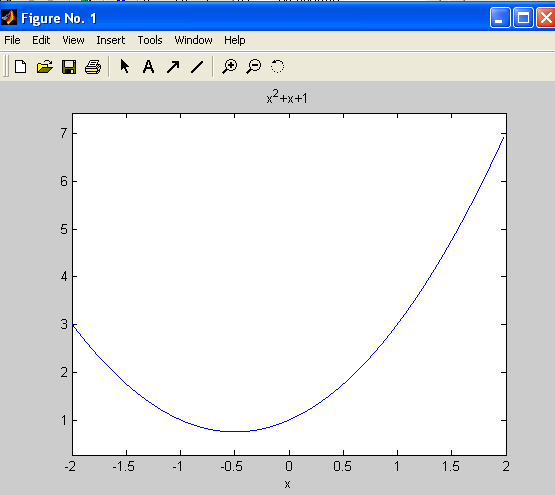- •Назначение Matlab
- •Интерфейс Matlab Структура окна рабочей среды ml
- •Основные команды главного меню ml
- •Работа с файлами
- •Редактирование файла
- •Рабочая область Workspace
- •История команд Command History
- •Вычисления в ml Особенности ввода команд и данных
- •Элементы данных в ml
- •Форматы представления результатов вычислений
- •Переменные в ml
- •Задание векторов и матриц
- •Задание матриц
- •Операции в ml
- •Арифметические операции (ао)
- •Операции отношения
- •Логические операции
- •Приоритет операций в ml
- •Элементарные функции
- •Тригонометрические функции
- •Некоторые часто используемые математические функции:
- •Особые матрицы
- •Операции с векторами и матрицами.
- •Выполнение операций с векторами
- •Выполнение операций над матрицами
- •Специальные функции для матриц
- •Действия с элементами матрицы
- •Функции, используемые для работы с векторами и матрицами
- •Действия с полиномами (многочленами)
- •Построение простейших графиков
- •Вывод нескольких графиков в одном окне.
- •Диаграммы
- •Круговые диаграммы.
- •Построение графиков в полярных координатах.
- •Трехмерная графика.
- •Пример построения сферы.
- •Программирование в ml
- •Операторы языка
- •Операторы ввода/вывода
- •Операторы цикла и условные операторы.
- •Оператор цикла с параметром
- •Оператор цикла с предусловием
- •Условный оператор
- •Оператор переключения (выбора)
- •Встроенные функции для работы с символьными данными Функция eval
- •Функция menu.
- •Создание и использование m-файлов
- •Script-файлы
- •Файлы-функции
- •Использование файлов- функций.
- •Вычисление интеграла.
- •Решение трансцендентных уравнений.
- •Решение систем дифференциальных уравнений.
Действия с полиномами (многочленами)
В ML предусмотрены функции для работы с полиномами. С помощью этих функций можно вычислить значение полинома, найти корни полинома, выполнить операции умножения и деления полиномов и т.д.
Полином(многочлен) – это выражение вида:
P(x)=a1xn+a2xn-1+…..+anx+an+1
В Matlab полином задаётся и хранится в виде вектора, элементами которого являются коэффициенты полинома.
P=[a1 a2 …an an+1]
Число элементов вектора должно быть на единицу больше степени полинома. Если в полиноме отсутствует слагаемое, соответствующее какой-либо степени х, то в этом случае в векторе в качестве значения коэффициента записывается ноль.
Например, пусть задан полином 2x3+x2-3x+5. Вектор коэффициентов полинома будет:
p=[2 1 -3 5]
Для вычисления значения полинома при некотором значении аргумента предназначена функция polyval(p,x), где
p – вектор коэффициентов полинома;
х – значение аргумента, при котором надо посчитать значение полинома.
>> P=[2 1 -3 5];
>> Y=polyval(P,1)
Y =
5
В качестве аргумента х может быть указан вектор или матрица. В результате получится вектор или матрица того же размера, что и аргумент.
>> P=[2 1 -3 5];
>> X=1:5;
>>Y=polyval(P,X)
Y =
5 19 59 137 265
Элементы вектора Y – значения полинома, вычисленные для каждого элемента вектора X.
Вычислить корни полинома можно с помощью функции roots. Число корней определяется степенью полинома.
>> P=[2 1 -3 5];
>> roots(P)
ans =
-1.9388
0.7194 + 0.8786i
0.7194 - 0.8786i
Чтобы вычислить производную от полинома следует использовать функцию polyder. Результатом этой функции является вектор, элементы которого представляют собой коэффициенты полинома-производной от исходного полинома.
>> P=[2 1 -3 5];
>> polyder(P)
ans =
6 2 -3
Для выполнения умножения и деления полиномов предназначены функции conv и deconv.
Z=conv(P1,P2), где
P1,P2 – полиномы, заданные векторами P1,P2 ;
Z – результирующий вектор коэффициентов полинома, полученного в результате перемножения полиномов, заданных векторами P1,P2
[R1, R2]=deconv(P1,P2)
Результат работы этой функции – два вектора R1, R2, где R1, R2 – векторы коэффициентов полинома-частного и полинома остатка, полученного в результате деления полиномов, заданных векторами P1,P2.
Графика в ML
Система МL обладает мощными графическими возможностями. Вывод графической информации ML осуществляет в отдельное окно, которое создается автоматически, когда используется какая-либо графическая функция. Для оформления и редактирования графиков предусмотрены специальные команды.
Построение простейших графиков
Можно графически отобразить значение вектора Y=[1 3 7 12 86]
Это делается командой Plot. По оси Х в этом случае откладываются только номера элементов. Например,
>> Y=[1 3 7 12 86];
>> plot(Y)
В результате будет получен следующий график:
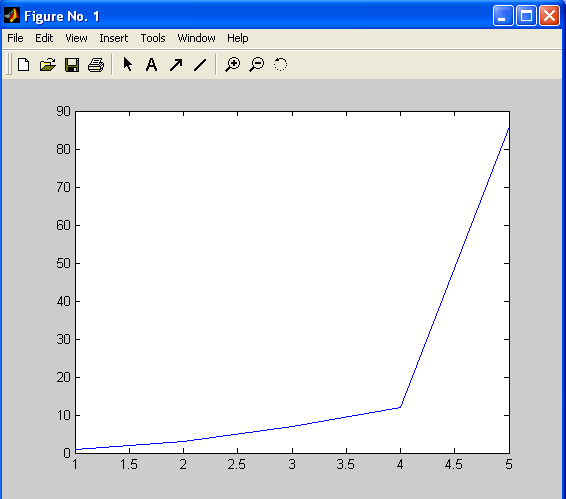
Чтобы построить график какой-либо функции на определенном интервале х с отметками по оси Х надо получить вектор из значений аргумента, потом получить вектор значений функции, а затем графически отобразить его командой Plot.
Будем строить график функции sin(x) на участке от 0 до 2π.
Получим вектор значений аргумента:
>>Х = linspace (0, 2*pi, 100);
>>Y = sin(X);
Получим вектор из 100 элементов. Элементы вектора Y представляют значения синусов элементов вектора X.
>>Plot(X, Y)
Можно добавить к графику сетку. Для этого надо воспользоваться командой grid on.
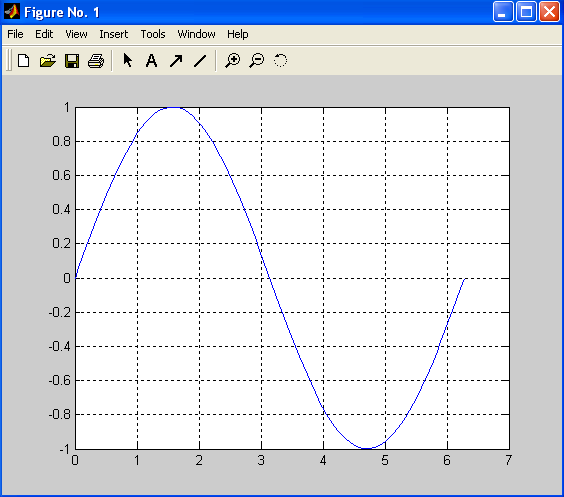
Команда grid on включает сетку, а команда grid off отключает сетку
Можно добавить общее название графика командой title
Названия осей задаются командами:
xlabel(‘<название оси x>’); ylabel(‘<название оси y>’)
Команда text(<коорд. x>,<коорд.y>, <текст>) выводит текст, начиная с позиции, заданной координатами X и Y.
>> text(-1, 0.5, 'hhhhh')
Для указания цвета, типа линий и маркера в команде Plot надо дописать параметр:
Plot(x, y, ‘<тип маркера, обозначение цвета и тип линий>’)
Этот дополнительный параметр может принимать следующие значения:
|
Тип линии |
Цвет линиии |
Тип маркера |
|
Сплошная(-) Штрих(--) Пунктир(:) Штрих-пунктир(-.) |
Красный (r) желтый (y) зеленый (g) синий (b) голубой (c) розовый (m) черный (k) белый (n) |
Точка (.) Плюс (+) Кружок (o) Крестик (x) Звездочка (*) Квадрат (s) Ромб (d) Треуг-к с верш. вниз (v) Треуг-к с верш. вверх (^) |
plot(x, y, ‘* r -’)
Порядок указания атрибутов приведен выше. Если указан только цвет, то график строится сплошной линией заданного цвета. Если указан символ, определяющий тип маркера, но не указан символ для типа линии, то на графике отображаются только маркеры, не соединённые линиями. По умолчанию цвет построения синий.
Командой plot можно на графике отметить какую-либо точку, указав координаты, тип и цвет маркера, если a и b – координаты точки:
plot(a, b, ‘* g’)
В одних осях можно построить любое количество графиков. В команде plot для этого можно последовательно указать пары векторов и атрибуты для желаемого количества графиков. В этом случае с помощью команды legend на графике можно разместить легенду с информацией о линиях. Аргументы команды текстовые. Их число и порядок соответствуют линиям графика. В следующем примере в одних осях строятся три графика:
>> x=linspace(0,2*pi,100);
>> y=sin(x);
>> plot(x,y,'*g',x,cos(x),'r--',x,2*y,'+b')
>>legend('sin(x)','cos(x)','2sin(x)’
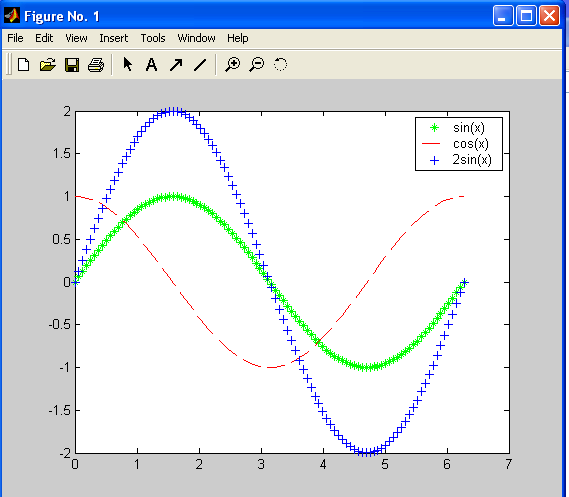
Для последовательного построения графиков в одних осях надо установить режим сохранения текущего графика – hold on. Команда hold off снимает сохранение.
>> x=linspace(0,2*pi,100);
>> z=cos(x);
>> y=sin(x);
>> plot(x,y)
>> hold on;
>> plot(x,z)
>> hold off;
График, задаваемый значениями вектора Z, будет наложен на график, отображающий значения вектора Y. Если не использовать команду hold on, то при выводе каждый график будет выведен в том же графическом окне вместо предыдущего графика. Чтобы новый график не накладывался на предыдущий, необходимо набрать команду hold off.
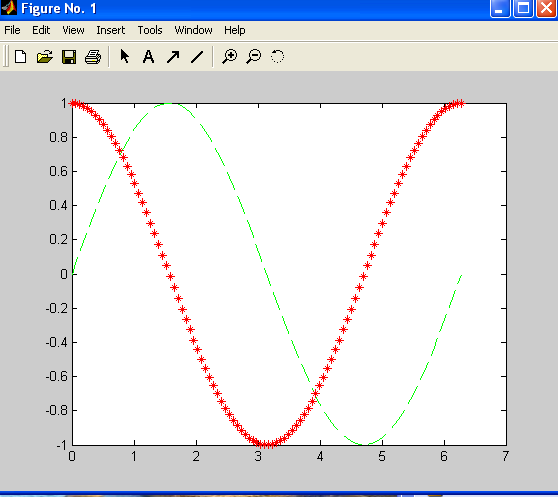
Все графические окна автоматически нумеруются, начиная с №1. По умолчанию все построения сначала проводятся в этом окне. Имеется возможность при необходимости открыть новое окно, в котором будут производиться графические построения. Для этого надо набрать команду figure. При этом не произойдет наложение на прежнее графическое изображение, а откроется новое окно со следующим номером.
Можно построить график с использованием функции ezplot (‘<симв. выр.>’,<интервал>).
Функция работает с символьным выражением, задающим формулу функции, которая заключается в апострофы.
Пусть требуется построить функцию х2+х+1 на интервале от -2 до 2, тогда
>> ezplot('x^2+x+1',[-2 2])